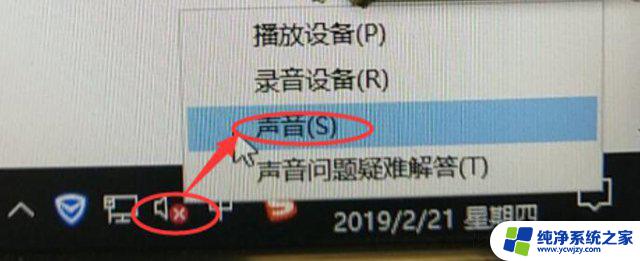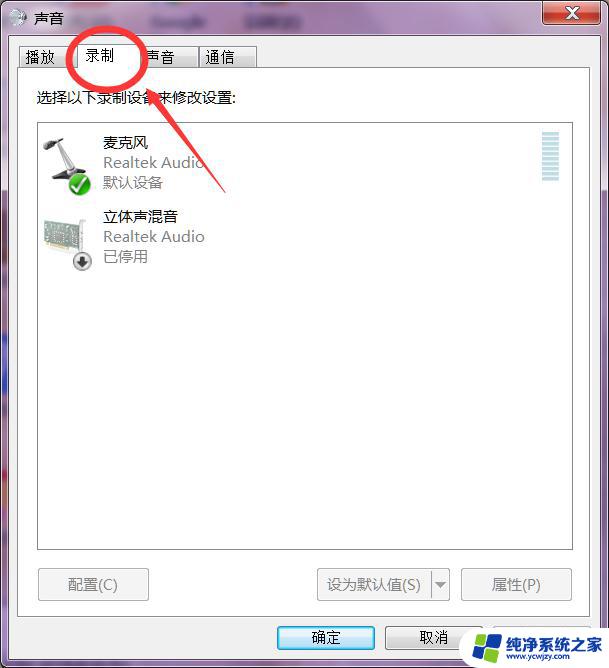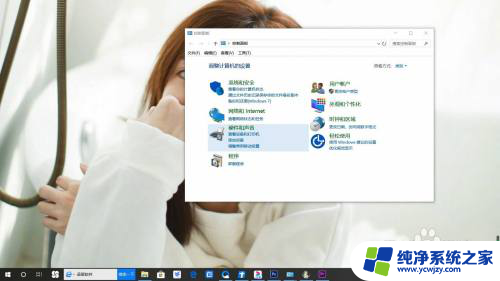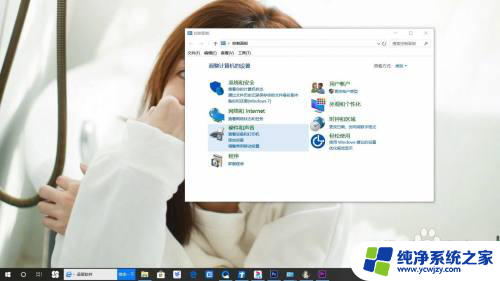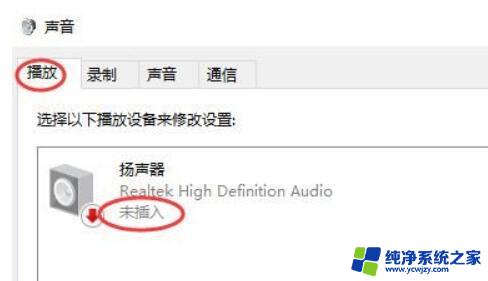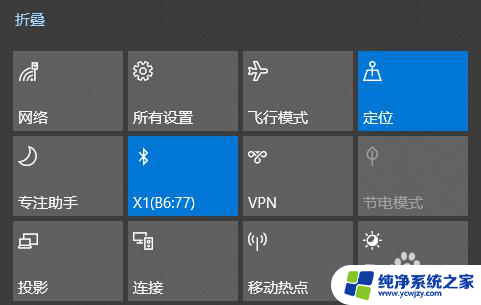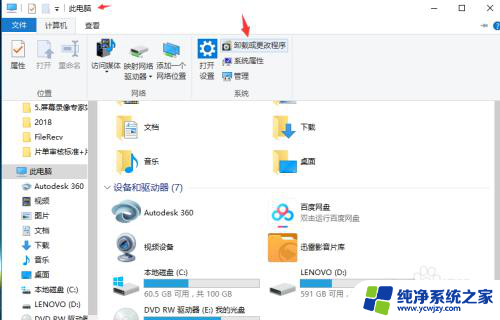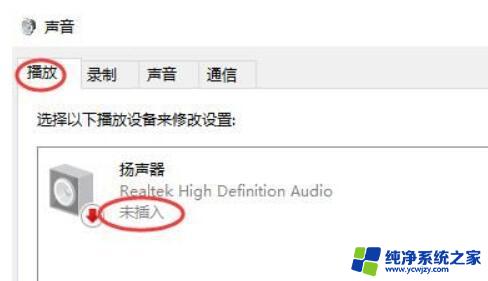win10 未插入扬声器或耳机 win10系统无声音且提示未插入扬声器或耳机的怎么办
在使用Win10系统时,有时我们可能会遇到一个令人头疼的问题:系统无声音且提示未插入扬声器或耳机,这种情况下,无论是在享受音乐还是观看视频时,都会让我们感到沮丧。不必担心!事实上这个问题通常是由一些简单的设置或错误导致的,我们可以通过一些简单的步骤来解决它。接下来我将为大家介绍一些解决此问题的方法,让我们一起来解决这个令人不快的问题吧!
win10 未插入扬声器或耳机
1、首先我们右键“音频小喇叭”的图标,选择声音。
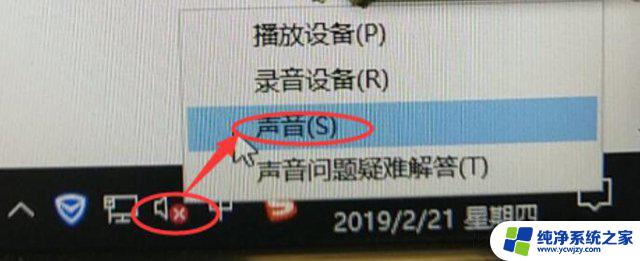
2、切换到“播放”选项卡,查看扬声器Realtek High Definition Audio是否显示未插入。
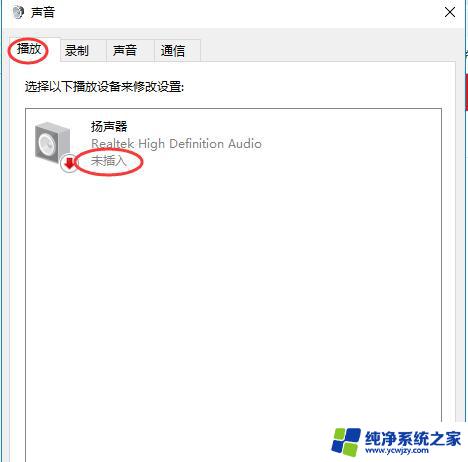
3、切换到“录制”选项卡中,在麦克风显示处查看是否显示“未插入”。线路输入处是否也显示“未插入”:
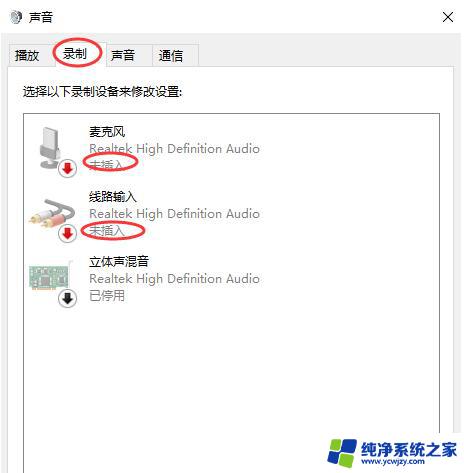
打开“控制面板”,查看方式修改为“大图标”。找到“Realtek高清晰音频管理器”或者“高清晰音频管理器”,如下图所示。

我们点击“插孔设置”,就是一个黄色文件夹的图标,如下图所示。
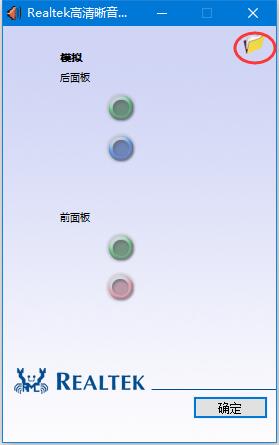
我们勾选“禁用前面板插孔检测”并确定即可。
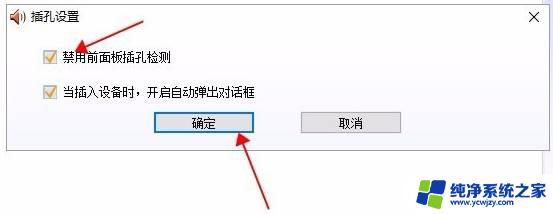
以上就是Win10未插入扬声器或耳机的全部内容,如果遇到这种情况,你可以按照以上步骤解决,非常简单快速。